Šiame straipsnyje aprašoma, kaip greitai ir lengvai valdyti savo WordPress įskiepius naudojant WordPress Toolkit cPanel.
WordPress Toolkit teikia naudotojui draugišką ir lengvai naudojamą sąsają tiesiogiai cPanel, kurį galite naudoti, kad įdiegtumėte, konfigūruotumėte ir valdytumėte WordPress svetaines.
Norėdami įdiegti „WordPress“, prašome peržiūrėti šį straipsnį.
Įdiegiami WordPress įskiepiai
Kad įdiegtumėte įskiepius savo „WordPress“ svetainei naudodami „WordPress Toolkit“, vadovaukitės šiais žingsniais:
- Prisijunkite prie cPanel.
- cPanel pagrindinio ekrano DOMENAI skiltyje raskite ir spustelėkite WordPress Toolkit::
- Tema „Jupiter“:

- Tema „Paper Lantern“:

- Tema „Jupiter“:
- Kai atsidaro „WordPress Toolkit“ puslapis, pamatysite sąrašą su įdiegtomis „WordPress“ svetainėmis. Viename svetainės įraše paspauskite Įskiepiai skirtuką:
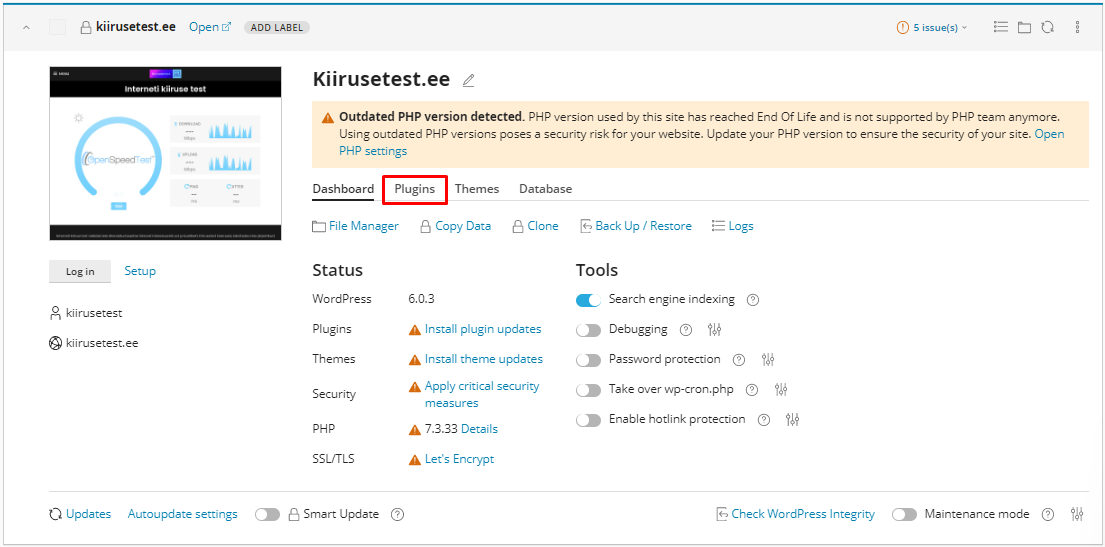
- Atsivers įdiegtų įskiepių sąrašas svetainei:
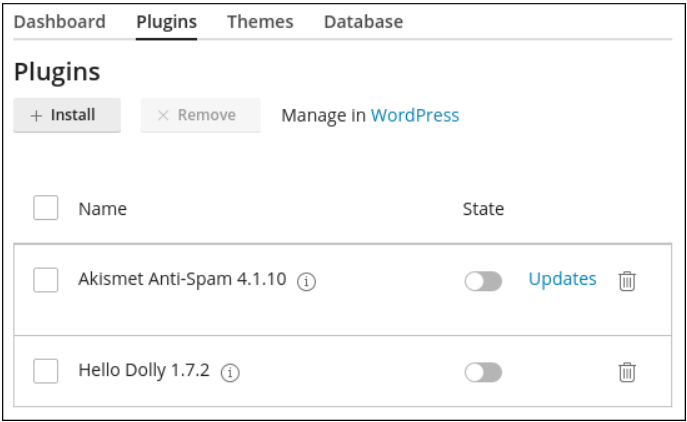
- Kad įdiegtumėte naują įskiepį svetainei, paspauskite Įdiegti. Atsiras įskiepių sąrašas:
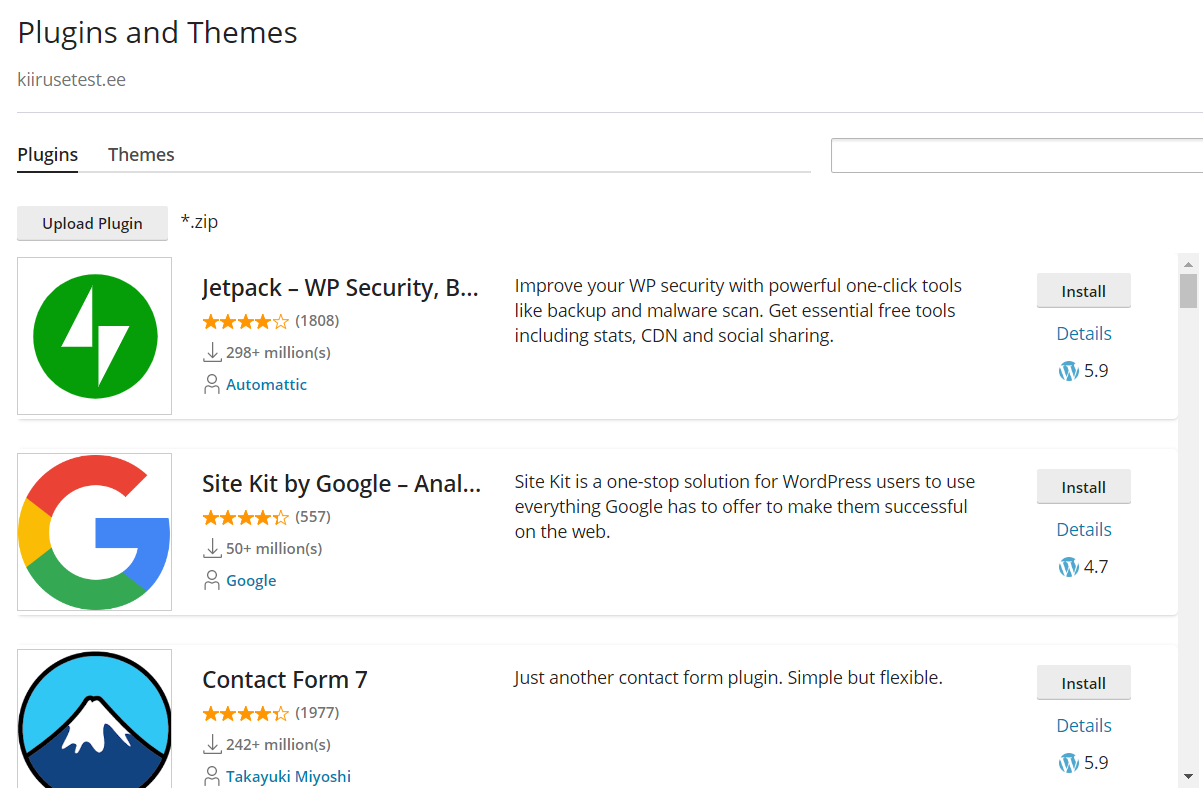
- Pasirinkite įskiepį ir tada paspauskite Įdiegti.
Norėdami sutelkti sąrašą ir ieškoti konkretaus įskiepio, galite naudoti paieškos langelį ir Filtruoti šoninės juostos parinktis.
- Įskiepiai ir Temos dialogo langelyje dešinėje viršutinėje kampe paspauskite X piktogramą. Norėdami valdyti įdiegtus įskiepius, žr. kitą procedūrą.
Valdomi WordPress įskiepiai
Norėdami valdyti įskiepius, kuriuos įdiegėte naudodami WordPress Toolkit, vadovaukitės šiais žingsniais:
- Prisijunkite prie cPanel.
- cPanel pagrindinio ekrano DOMENAI skiltyje raskite ir spustelėkite WordPress Toolkit::
- Tema „Jupiter“:

- Tema „Paper Lantern“:

- Tema „Jupiter“:
- Kai atsidaro „WordPress Toolkit“ puslapis, pamatysite sąrašą su įdiegtomis „WordPress“ svetainėmis. Viename svetainės įraše paspauskite Įskiepiai skirtuką:
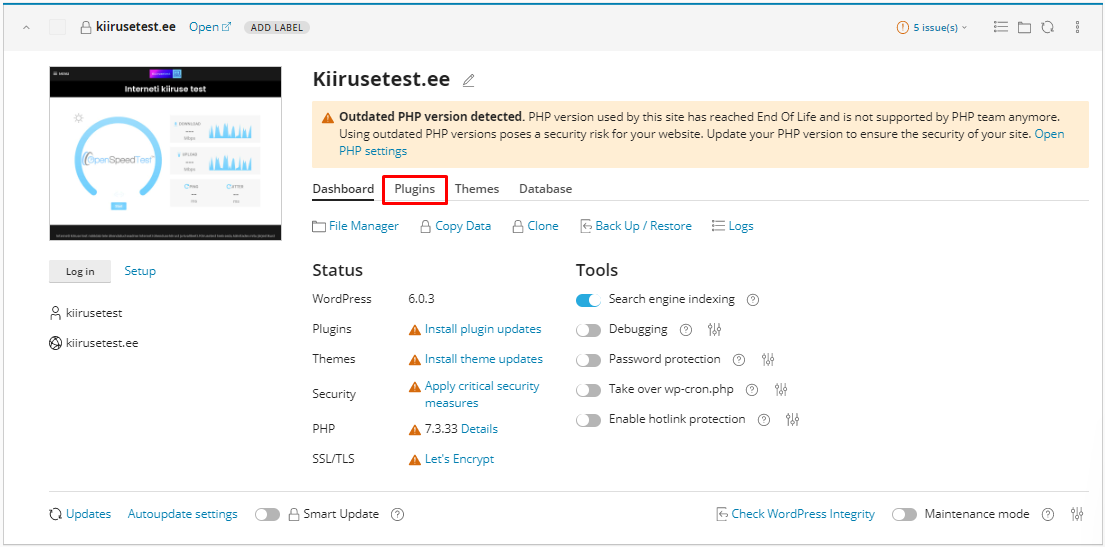
- Atsivers įdiegtų įskiepių sąrašas svetainei su keletu parinkčių:
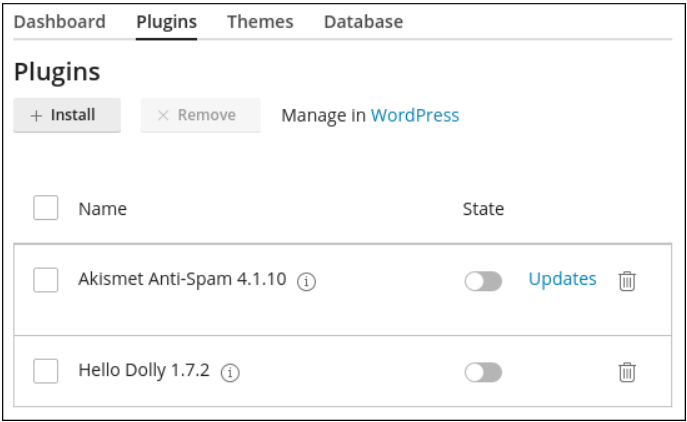
- Valdyti. Lai valdytumėte įdiegtus įskiepius iš WordPress skydelio.
- Būsena stulpelis slinkties juostelė. Lai įjungtumėte arba išjungtumėte įskiepį.
- Atnaujinimai. Ši galimybė bus prieinama, jei įskiepiui yra atnaujinimai, paspauskite Atnaujinti jo atnaujinimui.
- Pašalinti. Lai pašalintumėte (desinstaliuotumėte) įskiepį, paspauskite šiukšliadėžės piktogramą. Arba galite pašalinti kelis įskiepius.
Daugiau informacijos
- Jeigu reikia daugiau informacijos apie „WordPress Toolkit“, lankykite šį puslapį: čia.
- Jeigu reikia daugiau informacijos apie „WordPress“, lankykite šį puslapį: čia.
Ieškote puikaus cPanel pagrindo interneto svetainės paslaugų tiekėjo? Išbandykite mūsų svetainės talpinimo paketus su cPanel









